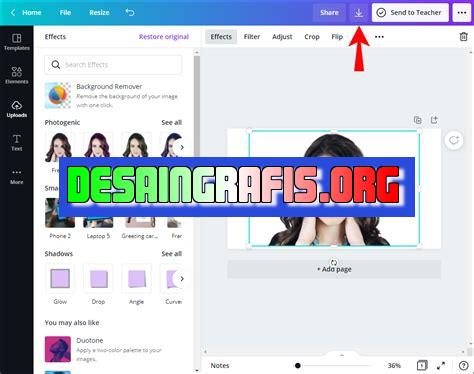
Cara mengedit foto dengan mudah dan cepat menggunakan aplikasi Canva. Tambahkan teks, filter, dan elemen desain lainnya untuk hasil yang lebih menarik!
Bagi para pengguna media sosial, mengedit foto sudah menjadi kegiatan yang tidak bisa terpisahkan dari aktivitas mereka. Namun, tidak semua orang memiliki kemampuan atau perangkat yang memadai untuk melakukan pengeditan foto yang baik dan menarik. Oleh karena itu, aplikasi Canva hadir sebagai solusi bagi mereka yang ingin menghasilkan foto yang lebih menarik dan profesional.
Dalam artikel ini, kami akan membahas cara mengedit foto dengan aplikasi Canva. Pertama-tama, Anda perlu mengunduh aplikasi Canva terlebih dahulu melalui App Store atau Google Play Store. Setelah itu, buka aplikasi Canva dan pilih opsi Buat Desain Baru. Kemudian, pilih ukuran foto yang ingin Anda edit dan pilih template yang sesuai dengan kebutuhan Anda.
Selanjutnya, Anda dapat menambahkan elemen-elemen seperti teks, stiker, atau gambar untuk memperindah foto Anda. Pastikan Anda memilih elemen yang sesuai dengan tema foto Anda dan jangan terlalu banyak menambahkan elemen sehingga membuat tampilan foto menjadi berantakan.
Setelah itu, Anda dapat mengatur warna dan kontras foto Anda dengan menggunakan opsi Filter yang tersedia di aplikasi Canva. Pilihlah filter yang sesuai dengan tema foto Anda dan pastikan tidak terlalu banyak menggunakan filter sehingga mengubah tampilan asli foto Anda.
Terakhir, setelah selesai melakukan pengeditan, Anda dapat menyimpan dan membagikan foto hasil editan Anda melalui media sosial atau platform lainnya. Dengan menggunakan aplikasi Canva, mengedit foto menjadi lebih mudah dan terlihat lebih profesional. Mari coba dan hasilkan foto yang menarik!
Canva, Aplikasi Edit Foto yang Mudah Digunakan
Dalam era digital saat ini, penggunaan aplikasi edit foto sangatlah penting. Salah satu aplikasi yang banyak digunakan oleh para pebisnis dan juga influencer adalah Canva. Canva hadir dengan berbagai fitur dan kemudahan untuk mengedit foto, membuat desain, hingga membuat poster.
Cara Membuka Aplikasi Canva
Pertama-tama, kamu harus mendownload aplikasi Canva di ponsel Android atau iOS. Setelah itu, buka aplikasi Canva dan login menggunakan akun Google atau Facebook. Setelah login, kamu bisa langsung memulai proses editing foto menggunakan aplikasi Canva.
Cara Mengedit Foto dengan Aplikasi Canva
Ada beberapa cara untuk mengedit foto dengan aplikasi Canva. Pertama, kamu bisa memilih template atau desain yang telah disediakan oleh Canva. Selanjutnya, kamu bisa mengganti teks, warna, atau gambar di dalam template tersebut sesuai keinginanmu.
Selain itu, kamu juga bisa membuat desain baru dari awal. Caranya mudah, cukup pilih ukuran canvas yang kamu inginkan, kemudian tambahkan gambar, teks, atau elemen lainnya pada canvas tersebut. Kamu juga bisa memilih filter atau efek yang telah disediakan Canva untuk menambahkan kesan pada foto yang kamu edit.
Fitur Unggulan Aplikasi Canva
Canva hadir dengan berbagai fitur unggulan yang memudahkan pengguna dalam mengedit foto dan membuat desain. Beberapa fitur tersebut antara lain:
1. Desain Template yang Beragam: Canva menyediakan berbagai template desain yang bisa kamu gunakan secara gratis.
2. Font Keren: Canva menawarkan berbagai jenis font yang unik dan keren sehingga kamu bisa membuat desain yang menarik dan berbeda.
3. Berbagai Stiker: Kamu bisa menambahkan berbagai stiker lucu dan menarik pada desainmu untuk menambah kesan kreatif.
4. Foto Stock Berkualitas Tinggi: Canva juga menyediakan koleksi foto stock berkualitas tinggi yang bisa kamu gunakan secara gratis pada desainmu.
Cara Menyimpan Hasil Edit Foto dengan Aplikasi Canva
Setelah kamu selesai mengedit foto menggunakan aplikasi Canva, kamu bisa langsung menyimpan foto tersebut ke dalam galeri ponselmu. Caranya cukup dengan menekan tombol download pada bagian atas aplikasi Canva.
Kesimpulan
Canva adalah salah satu aplikasi edit foto yang mudah digunakan dan memiliki berbagai fitur unggulan. Dengan aplikasi ini, kamu bisa mengedit foto, membuat desain, hingga membuat poster dengan mudah dan cepat. Selain itu, Canva juga menyediakan berbagai template, font, stiker, dan foto stock berkualitas tinggi yang bisa kamu gunakan secara gratis. Jadi tunggu apalagi, download sekarang juga!
Pengenalan Aplikasi Canva untuk Mengedit Foto Secara Mudah
Jika Anda sedang mencari aplikasi yang mudah digunakan untuk mengedit foto, Canva bisa menjadi pilihan yang tepat. Canva adalah aplikasi desain grafis online yang dapat digunakan untuk berbagai keperluan, termasuk mengedit foto. Dengan Canva, Anda dapat membuat desain grafis, presentasi, sampul buku, dan masih banyak lagi. Namun, pada artikel kali ini, kita akan fokus pada cara mengedit foto dengan Canva.
Panduan Mengunduh Aplikasi Canva di Perangkat Anda
Sebelum dapat menggunakan Canva, pastikan bahwa aplikasi sudah terpasang di perangkat Anda. Canva tersedia untuk diunduh di App Store dan Google Play Store. Berikut adalah langkah-langkah untuk mengunduh aplikasi Canva:
Unduh Canva di App Store (untuk pengguna iOS)
- Buka App Store di perangkat iOS Anda.
- Cari Canva pada kolom pencarian.
- Ketuk tombol Dapatkan untuk mengunduh aplikasi Canva.
- Jika diminta, masukkan kata sandi Apple ID Anda.
- Tunggu hingga proses unduh selesai.
Unduh Canva di Google Play Store (untuk pengguna Android)
- Buka Google Play Store di perangkat Android Anda.
- Cari Canva pada kolom pencarian.
- Ketuk tombol Pasang untuk mengunduh aplikasi Canva.
- Tunggu hingga proses unduh selesai.
Cara Membuat Akun di Aplikasi Canva yang Mudah dan Cepat
Setelah aplikasi Canva berhasil terpasang di perangkat Anda, langkah selanjutnya adalah membuat akun di Canva. Berikut adalah panduan untuk membuat akun di Canva:
- Buka aplikasi Canva di perangkat Anda.
- Pilih opsi Daftar jika Anda belum memiliki akun Canva atau Masuk jika sudah mempunyai akun.
- Isi formulir pendaftaran dengan informasi yang diminta, seperti alamat email dan kata sandi.
- Setelah itu, tekan tombol Daftar untuk menyelesaikan proses pendaftaran.
- Anda akan menerima email verifikasi dari Canva. Buka email tersebut dan klik tautan verifikasi untuk mengaktifkan akun Canva Anda.
Langkah-langkah Mengedit Gambar dengan Canva dari Awal Hingga Akhir
Setelah berhasil membuat akun di Canva, sekarang saatnya untuk mulai mengedit gambar dengan Canva. Berikut adalah langkah-langkah untuk mengedit gambar dengan Canva:
- Buka aplikasi Canva di perangkat Anda.
- Pilih Desain pada halaman utama aplikasi.
- Pilih opsi Gambar untuk membuat desain baru atau pilih salah satu template yang tersedia di Canva.
- Jika memilih opsi Gambar, pilih ukuran gambar yang ingin Anda buat dan beri nama pada desain tersebut.
- Anda akan dibawa ke halaman editor Canva.
- Pilih opsi Upload untuk mengunggah foto yang ingin diedit dari galeri atau pilih salah satu foto yang tersedia di Canva.
- Sekarang, gambar sudah siap untuk diedit.
Menambahkan Efek, Foto, dan Tulisan pada Gambar dengan Canva
Selanjutnya, kita akan membahas cara untuk menambahkan efek, foto, dan tulisan pada gambar dengan Canva. Berikut adalah langkah-langkahnya:
Menambahkan Efek pada Gambar
- Pilih gambar yang ingin diedit.
- Pilih opsi Filter pada toolbar Canva.
- Pilih salah satu filter yang tersedia di Canva.
- Anda juga dapat menyesuaikan opsi filter seperti kecerahan, kontras, dan saturasi pada opsi Penyesuaian.
- Tekan tombol Simpan untuk menyimpan perubahan.
Menambahkan Foto pada Gambar
- Pilih gambar yang ingin diedit.
- Pilih opsi Elemen pada toolbar Canva.
- Pilih kategori foto yang ingin ditambahkan, seperti Background, Shapes, atau Icons.
- Pilih foto yang sesuai dengan desain Anda dan tarik ke posisi yang diinginkan pada gambar.
- Anda dapat menyesuaikan ukuran, rotasi, dan warna foto pada opsi Penyesuaian.
- Tekan tombol Simpan untuk menyimpan perubahan.
Menambahkan Tulisan pada Gambar
- Pilih gambar yang ingin diedit.
- Pilih opsi Teks pada toolbar Canva.
- Pilih salah satu gaya teks yang tersedia di Canva.
- Tarik kotak teks ke posisi yang diinginkan pada gambar.
- Ketikkan teks yang diinginkan pada kotak teks tersebut.
- Anda dapat menyesuaikan ukuran, jenis huruf, dan warna teks pada opsi Penyesuaian.
- Tekan tombol Simpan untuk menyimpan perubahan.
Mengubah Warna dan Memperbesar Ukuran Gambar dengan Canva
Selain menambahkan efek, foto, dan tulisan pada gambar, Canva juga memungkinkan Anda untuk mengubah warna dan memperbesar ukuran gambar. Berikut adalah langkah-langkahnya:
Mengubah Warna Gambar
- Pilih gambar yang ingin diedit.
- Pilih opsi Penyesuaian pada toolbar Canva.
- Pilih opsi Warna untuk mengubah warna gambar.
- Pilih salah satu warna yang tersedia di Canva atau buat warna baru dengan memilih opsi Custom.
- Anda dapat menyesuaikan opsi lain seperti kecerahan, kontras, dan saturasi pada opsi Penyesuaian.
- Tekan tombol Simpan untuk menyimpan perubahan.
Memperbesar Ukuran Gambar
- Pilih gambar yang ingin diperbesar ukurannya.
- Pilih opsi Penyesuaian pada toolbar Canva.
- Pilih opsi Ukuran untuk memperbesar ukuran gambar.
- Anda dapat memasukkan ukuran yang diinginkan pada opsi Lebar dan Tinggi.
- Atau, Anda dapat menyesuaikan ukuran dengan menarik sudut gambar.
- Tekan tombol Simpan untuk menyimpan perubahan.
Menggunakan Templat dan Desain yang Sudah Ada di Canva
Jika Anda tidak ingin membuat desain dari awal, Canva juga menyediakan berbagai macam template dan desain yang sudah siap digunakan. Berikut adalah langkah-langkah untuk menggunakan template dan desain yang sudah ada di Canva:
- Buka aplikasi Canva di perangkat Anda.
- Pilih opsi Template pada halaman utama aplikasi.
- Pilih kategori template yang sesuai dengan kebutuhan Anda, seperti Poster, Instagram Story, atau Undangan.
- Pilih salah satu template yang tersedia di Canva.
- Anda dapat mengedit template tersebut dengan menambahkan foto, efek, tulisan, atau mengubah warna dan ukuran gambar.
- Tekan tombol Simpan untuk menyimpan hasil editan.
Langkah-langkah Menyimpan dan Mengunduh File Hasil Editan di Canva
Setelah selesai mengedit gambar dengan Canva, langkah selanjutnya adalah menyimpan atau mengunduh file hasil editan. Berikut adalah langkah-langkahnya:
- Pilih gambar yang ingin disimpan atau diunduh.
- Pilih opsi Simpan pada toolbar Canva.
- Pilih opsi Simpan ke Galeri untuk menyimpan file hasil editan di galeri perangkat Anda.
- Atau, pilih opsi Unduh untuk mengunduh file hasil editan ke perangkat Anda.
- Pilih format file yang diinginkan, seperti JPG, PNG, atau PDF.
- Tekan tombol Simpan untuk menyimpan atau mengunduh file hasil editan.
Cara Menggunakan Canva untuk Edit Foto dari Ponsel Anda
Canva tidak hanya tersedia untuk diunduh di perangkat komputer, tetapi juga bisa digunakan di ponsel. Berikut adalah cara menggunakan Canva untuk edit foto dari ponsel Anda:
- Unduh aplikasi Canva di App Store atau Google Play Store.
- Buka aplikasi Canva di ponsel Anda.
- Ikuti langkah-langkah yang telah dijelaskan sebelumnya untuk membuat akun dan mengedit gambar dengan Canva.
Tips dan Trik agar Menggunakan Canva untuk Edit Foto Lebih Efektif dan Efisien
Untuk menggunakan Canva dengan lebih efektif dan efisien, berikut adalah
Dalam dunia fotografi dan desain grafis, editing foto adalah hal yang sangat penting. Salah satu aplikasi yang bisa digunakan untuk mengedit foto adalah Canva. Namun, sebelum mulai menggunakan aplikasi ini, ada baiknya kita mengetahui pros dan cons dari cara mengedit foto dengan aplikasi Canva.
Pros
-
Canva menyediakan berbagai macam template dan desain yang bisa digunakan secara gratis.
-
Dapat memperbaiki kualitas foto dengan fitur editing dasar seperti crop, rotate, dan adjust brightness.
-
Fitur-fitur editing yang lebih advanced seperti adding text, filters, dan blemish removal juga tersedia di Canva.
-
Canva mudah digunakan bahkan oleh pemula, karena tampilannya yang user-friendly.
Cons
-
Canva tidak cocok untuk editing foto yang memerlukan penanganan yang lebih advanced seperti retouching atau manipulation.
-
Beberapa fitur premium hanya bisa diakses dengan membayar biaya langganan.
-
Resolusi foto yang dihasilkan dari Canva terbatas, sehingga kurang cocok untuk penggunaan di media cetak.
-
Proses editing pada Canva membutuhkan koneksi internet yang stabil, sehingga bisa menjadi kendala jika sedang berada di tempat dengan sinyal internet yang buruk.
Secara keseluruhan, Canva adalah aplikasi yang cocok digunakan untuk editing foto sederhana dan desain grafis yang tidak memerlukan penanganan yang terlalu advanced. Namun, jika Anda membutuhkan fitur editing yang lebih kompleks, mungkin lebih baik mencari aplikasi editing foto yang lebih profesional.
Dalam era digital seperti saat ini, mengedit foto menjadi kegiatan yang cukup umum dilakukan. Selain untuk mempercantik tampilan foto, mengedit foto juga bisa digunakan untuk keperluan bisnis atau promosi. Salah satu aplikasi yang bisa digunakan untuk mengedit foto adalah Canva. Bagi Anda yang belum familiar dengan aplikasi ini, berikut adalah cara mengedit foto dengan aplikasi Canva.
Pertama-tama, pastikan Anda sudah mengunduh aplikasi Canva di ponsel atau laptop Anda. Setelah itu, buka aplikasi tersebut dan pilih opsi Create a design. Pada halaman selanjutnya, pilih opsi Photo collage. Di sini, Anda bisa memilih template yang sudah disediakan oleh Canva atau membuat desain foto kolase sendiri.
Setelah itu, Anda bisa mulai mengedit foto sesuai dengan keinginan Anda. Canva menyediakan berbagai macam fitur dan tools untuk mempercantik tampilan foto, seperti filter, efek, teks, dan lain sebagainya. Anda juga bisa memotong gambar atau menyesuaikan ukuran gambar sesuai dengan kebutuhan. Jika sudah selesai mengedit foto, simpan hasil editan Anda dan bagikan ke media sosial atau cetak sebagai poster atau kartu ucapan.
Demikianlah cara mengedit foto dengan aplikasi Canva. Mudah bukan? Dengan Canva, Anda bisa dengan mudah membuat desain foto yang menarik dan profesional tanpa harus memiliki kemampuan editing yang tinggi. Selamat mencoba!
Video cara mengedit foto dengan aplikasi canva
Jakarta – Banyak orang mendapatkan kesulitan ketika ingin mengedit foto menggunakan aplikasi Canva. Berikut adalah beberapa pertanyaan yang sering diajukan oleh para pengguna:
-
Bagaimana cara mengedit foto dengan aplikasi Canva?
Jawab: Pertama, buka aplikasi Canva dan pilih opsi Buat Desain Baru. Pilih jenis desain yang ingin Anda buat (misalnya poster, kartu ucapan, atau infographic). Setelah itu, tambahkan gambar yang ingin di-edit dengan menekan tombol Upload pada toolbar. Setelah gambar diunggah, gunakan fitur-fitur penyuntingan seperti crop, filter, dan teks untuk menyempurnakan gambar.
-
Apakah Canva memiliki fitur untuk menghapus latar belakang gambar?
Jawab: Ya, Canva memiliki fitur Background Remover yang dapat digunakan untuk menghapus latar belakang gambar. Caranya adalah dengan memilih gambar yang ingin dihapus latar belakangnya, lalu pilih opsi Background Remover pada toolbar. Ikuti instruksi yang diberikan oleh aplikasi untuk menghapus latar belakang gambar.
-
Bagaimana cara menambahkan efek khusus pada gambar dengan Canva?
Jawab: Untuk menambahkan efek khusus pada gambar dengan Canva, pilih gambar yang ingin diberi efek, lalu pilih opsi Efek pada toolbar. Kemudian, pilih efek yang diinginkan dari daftar opsi yang tersedia. Beberapa efek yang tersedia termasuk blur, vignette, dan duotone.
-
Bisakah Canva digunakan untuk mengedit foto secara gratis?
Jawab: Ya, Canva dapat digunakan untuk mengedit foto secara gratis dengan sejumlah fitur-fitur dasar yang disediakan oleh aplikasi. Namun, untuk mengakses fitur-fitur lebih canggih dan konten premium, Anda perlu berlangganan ke versi premium Canva.
 Desain Grafis Indonesia Kumpulan Berita dan Informasi dari berbagai sumber yang terpercaya
Desain Grafis Indonesia Kumpulan Berita dan Informasi dari berbagai sumber yang terpercaya


